Привіт, друзі! На даний момент соціальні мережі користуються великою популярністю і займають певне місце в житті кожної людини. У даній статті ми з Вами поговоримо про сайт Однокласники.
Для того щоб потрапити на свою сторінку з комп’ютера або ноутбука, потрібно відкрити браузер (Opera, Chrome, Mozilla Firefox), задати в пошуковику «Однокласники» і перейти на сайт, або ж знайти сайт безпосередньо в закладках. Погодьтеся – це займає час. Ті, у кого в телефоні встановлено програму «Однокласники», зрозуміють – тут потрібно просто натиснути на відповідний значок серед інших програм, і Ви відразу потрапите на свою сторінку.
Відкрити швидко свій профіль в Однокласниках з комп’ютера можна – для цього потрібно створити відповідний значок на робочому столі. А як саме це зробити, давайте розбиратися.
Зміст:
- 1 Робимо значок Однокласники на робочий стіл з допомогою браузера
- 2 Як створити ярлик Однокласники на робочому столі самостійно
- 3 Як змінити піктограму ярлика Однокласники
Робимо значок Однокласники на робочий стіл з допомогою браузера
Цей спосіб досить швидкий, але працювати він може не у всіх браузерах. Відкрийте той браузер, яким Ви зазвичай користуєтеся, краще щоб це був Chrome, Mozilla Firefox або Opera. Тепер зменшіть вікно, щоб було видно частину робочого столу на вашому комп’ютері або ноутбуці.
Далі потрібно відкрити головну сторінку свого профілю в Однокласниках. В адресному рядку браузера з лівої сторони є кілька піктограм. Я вибрала літеру «І» в гуртку – вона обведена рамкою. Клацніть по ній лівою кнопкою миші і, не відпускаючи кнопки, перетягніть курсор на вільну область робочого столу. Потім відпустіть кнопку.
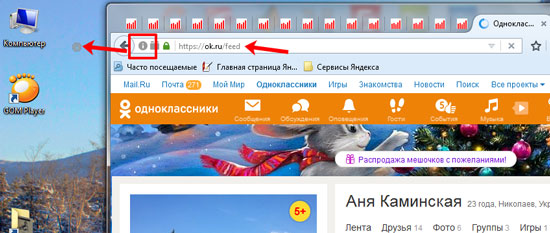
Після цього, на робочому столі з’явиться ярлик, клікнувши по якому, Ви відразу потрапите на свою сторінку в соціальній мережі Одноклассники.
Значок, тобто зображення, для ярлика досить просте – рудий чоловічок на білому тлі, якщо Ви хочете його змінити, тоді переходьте до третього пункту даної статті.

Як створити ярлик Однокласники на робочому столі самостійно
Зробити ярлик для Однокласників на робочому столі комп’ютера можна і самому, і це теж досить просто. Клікніть по вільної області робочого столу правою кнопкою мишки. Тепер виберіть з контекстного меню пункт «Створити», в нововиявленими списку вибираємо «Ярлик».
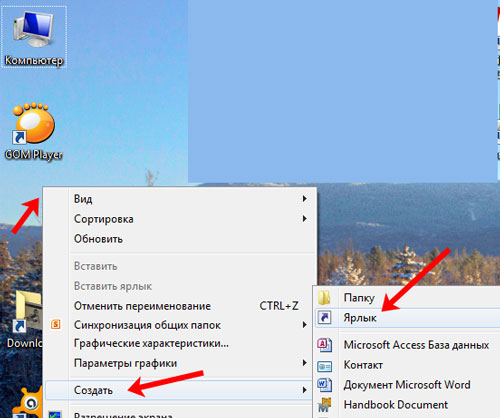
Далі в полі «Вкажіть розташування об’єкта» треба вписати адресу сайту, для якого буде створено ярлик. У нашому випадку це: https://ok.ru/. Натисніть «Далі».

В запропоноване полі введіть ім’я ярлика та натисніть «Готово».

Ярлик для Однокласників з’явиться на робочому столі, ось тільки значок у нього буде більше ставитися до браузеру, ніж до самого сайту. Тому давайте розберемося, як можна його поміняти.

Як змінити піктограму ярлика Однокласники
Отже, ярлик Однокласники на робочому столі у нас вже є, тепер давайте виберемо для нього відповідний значок.
Клікніть по ярлику правою кнопкою мишки і виберіть з контекстного меню «Властивості».
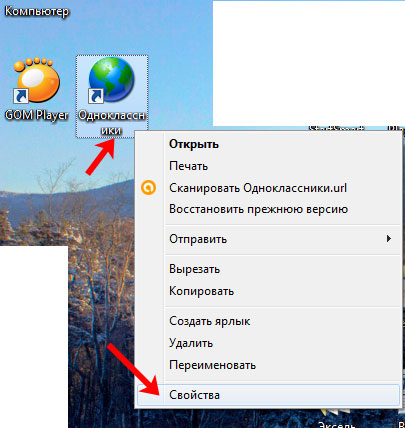
У вікні «Властивості» і перейдіть на вкладку «Документ Інтернету» і натисніть на кнопку «Змінити значок».

У наступному вікні натисніть на кнопку «Огляд».

Тепер трохи відвернемося. Нам потрібно завантажити відповідний значок з Інтернету. Зверніть увагу, що скачувати іконку обов’язково з розширенням *.ico. Щоб довго не шукати, ось посилання на Яндекс Диск: https://yadi.sk/i/BYhY0hby34ADJ6 . Звідти ви можете безкоштовно завантажити ярлик Однокласників (іконку), який я буду використовувати в даній статті.
Перенесіть викачане зображення з папки «Завантаження» на робочий стіл – на скріншоті нижче я показала стрілочкою на помаранчевого чоловічка.
Повертаємося до нашої теми. Після того, як Ви натиснули на «Огляд», відкриється вікно «Зміна значка». Знайдіть папку «Робочий стіл» і клацніть мишкою на значок Однокласників із запропонованого списку. Натисніть «Відкрити».

У наступному вікні натискаємо «ОК».

Далі тиснемо «Застосувати» і «ОК».

Тепер у нас змінився піктограма ярлика Однокласники на робочому столі.

Сподіваюся, Вам зрозуміло, і тепер не виникне питання: як безкоштовно зробити ярлик Однокласники на робочий стіл комп’ютера або ноутбука, для швидкого доступу до свого профілю.


